منوی سایت
جدیدترین دانلودها
- نرم افزار اشتراک گذاری اطلاعات ژندر (برای اندروید) - Xodo PDF Pro 9.1.0 Android
- نرم افزار بهینه سازی و افزایش سرعت کامپیوتر (برای ویندوز) - CCleaner Technician 6.23.11010 Windows
- مرورگر سریع واترفاکس (برای ویندوز) - Waterfox G6.0.12 Windows
- درایور کارت گرافیک nVIDIA GeForce برای تمام نسخه های ویندوز - nVIDIA GeForce Driver 552.22 Windows
- مرورگر گوگل کروم (برای ویندوز) - Google Chrome 124.0.6367.61 Windows
- نرم افزاراشتراک گذاری اطلاعات ژندر (برای اندروید) - Xender 14.1.0 Android
- نرم افزار تاکسی اینترنتی تپسی (برای اندروید) - TAP30 5.21.6 Android
- کیبورد حرفه ای (برای اندروید) - SwiftKey 9.10.34.22 Android
- بازی کلش آف کلنز (برای اندروید) - Clash of Clans 16.253.13 Android
- همراه بانک ملی ایران بام (برای اندروید) - Bank Meli Bam 4.9.1.308 Android
KMPlayer
تازه های این بخش :
آموزش بستن تبلیغات KMplayer، با روش بلاک در فایل hosts ویندوز
- 4097 بازدید
- چهارشنبه، 15 ارديبهشت ماه، 1395
آموزش بستن تبلیغات KMplayer، با روش بلاک در فایل hosts ویندوز

اگر از نرم افزار پخش KMplayer استفاده کرده باشید حتما هنگام تماشای یک فیلم یا پخش یک فایل صوتی با تبلیغات موجود در این پلیر مواجه شده اید. گاهی اوقات این تبلیغات بسیار آزاد دهنده میباشد.
در ادامه مطلب روش حذف تبلیغات KMplayer را آموزش خواهیم داد.
منوی استارت را باز کرده به All Programs بروید. در ادامه Accessories را انتخاب کرده و پس از کلیک راست روی نرم افزار Notepad ، گزینه Run as Administrator را انتخاب کنید تا نرم افزار با دسترسی مدیر سیستم اجرا شود.
از منوی File روی Open کلیک کرده و در کادر مقابل Filename ، عبارت زیر را وارد کرده کلید اینتر را فشار دهید:
C:\Windows\System32\Drivers\etc\hosts
توجه: چنانچه ویندوز را در درایو دیگری غیر از درایو C نصب کردهاید، نام درایو را در ابتدای فرمان بالا تغییر دهید.
در صفحه به نمایش درآمده به آخرین خط مراجعه کرده و عبارت زیر را در آن وارد کنید:
127.0.0.1 player.kmpmedia.net
از منوی File روی Save کلیک کنید تا تغییرات ذخیره شود.
این مطلب مربوط به موضوع KMPlayer میباشد.
آموزش حذف نوار تبلیغات KMPlayer، از طریق تنظیمات اینترنت ویندوز
- 9154 بازدید
- سه شنبه، 25 فروردين ماه، 1394
آموزش حذف نوار تبلیغات KMPlayer، از طریق تنظیمات اینترنت ویندوز

KMPlayer یکی از بهترین نرم افزار های پخش فایل های صوتی و تصویری است که کاربران بسیار زیادی از آن استفاده میکنند. این Player به دلیل پشتیبانی از بیشتر فرمت های صوتی و تصویری بسیار همه گیر شده است. اما به تازگی این شرکت یک نوار تبلیغات به سمت راست برنامه اضافه کرده است که با هر بار باز کردن KMPlayer این تبلیغات باز شده و به مرور زمان بسیار آزار دهنده میشود.
در این مطلب به آموزش بستن همیشگی این نوار تبلیغات میپردازیم.
ابتدا وارد مرورگر اینترنت اکسپلورر خود شوید. سپس کلید Alt را فشار دهید تا نوار تولبار شما باز شود.
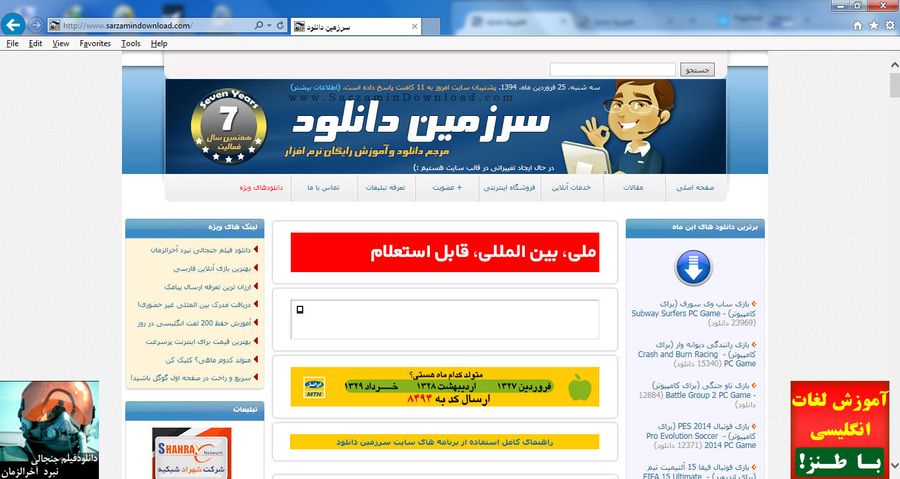
پس از باز شدن نوار روی گزینه Tools بروید و گزینه Internet Options را انتخاب نمایید.
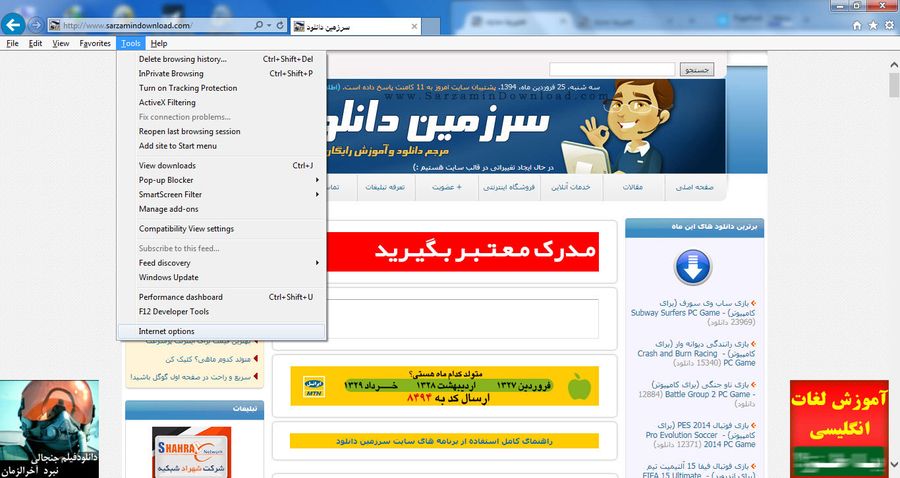
در صفحه باز شده تب Security را انتخاب نمایید و در میانه صفحه روی گزینه Restricted Sites یکبار کلیک کنید. سپس درمنوی باز شده روی گزینه Sites کلیک کنید.

در صفحه جدید آدرس player.kmpmedia.net را وارد کنید و روی گزینه Add کلیک کنید. سپس تمامی صفحه ها را ببندید و سیستم خود را ریستارت کنید.
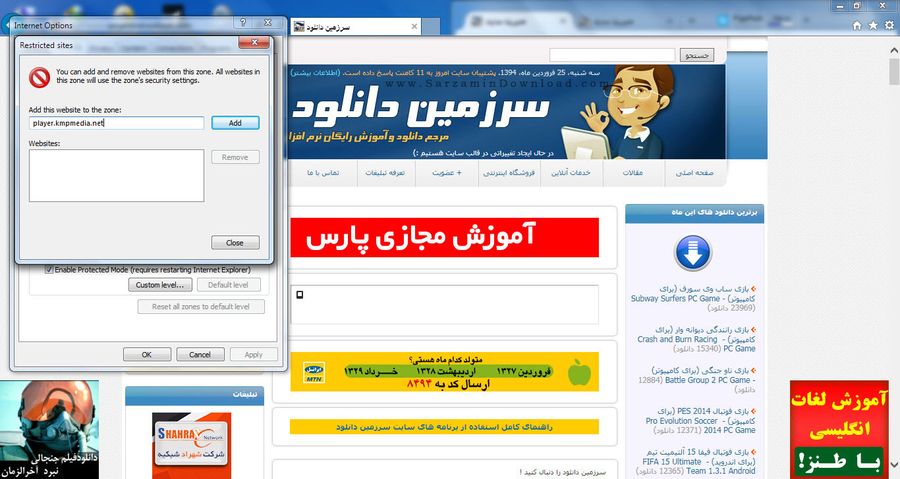
این مطلب مربوط به موضوع KMPlayer میباشد.
نمایش چند فیلم در KMPlayer به صورت همزمان


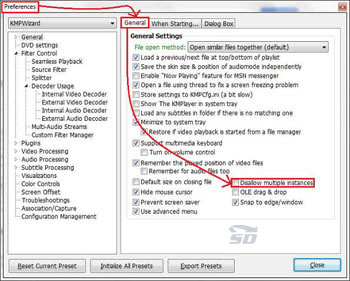

این مطلب مربوط به موضوع KMPlayer میباشد.
تازه ترین مقالات
- نحوه افزایش حجم فضای آیکلود
- راهنمای خرید بلیط هواپیما تهران مشهد از قاصدک 24
- چگونه می توانیم از بروز عفونت چشم پیشگیری کنیم؟
- استفاده از ChatGPT به زبان فارسی ممکن شد
- 10 اپلیکیشن زبان انگلیسی برای تقویت لیسنینگ
- محبوب ترین بازی ها برای گوشی های اندروید سامسونگ و شیائومی کدام است؟
- اصلاح سریع و دقیق موی سر و ریش با ماشین اصلاح و ریش تراش Bomidi L1
- قیمت سوئیت اسکای هتل اسپیناس پالاس
- آیا موقعیت مکانی سرور اختصاصی مهم است؟ انتخاب آگاهانه سرو اختصاصی ایران و خارج
- چرا مجبور به خرید مجدد باتری لپ تاپ می شویم؟
 دانلود منیجر
دانلود منیجر  مرورگر اینترنت
مرورگر اینترنت ویندوز
ویندوز فشرده سازی
فشرده سازی پخش آهنگ
پخش آهنگ پخش فیلم
پخش فیلم آنتی ویروس
آنتی ویروس آفیس
آفیس ابزار CD و DVD
ابزار CD و DVD تلگرام ویندوز
تلگرام ویندوز فلش پلیر
فلش پلیر جاوا
جاوا دات نت فریم ورک
دات نت فریم ورک تقویم
تقویم نرم افزار اندروید
نرم افزار اندروید نرم افزار آیفون، iOS
نرم افزار آیفون، iOS